Mostrar/ocultar marcadores de clip, Utilizar marcadores de clip, Introducir comentarios en marcadores de clip – Grass Valley EDIUS Pro v.7.4 Manual del usuario
Página 280
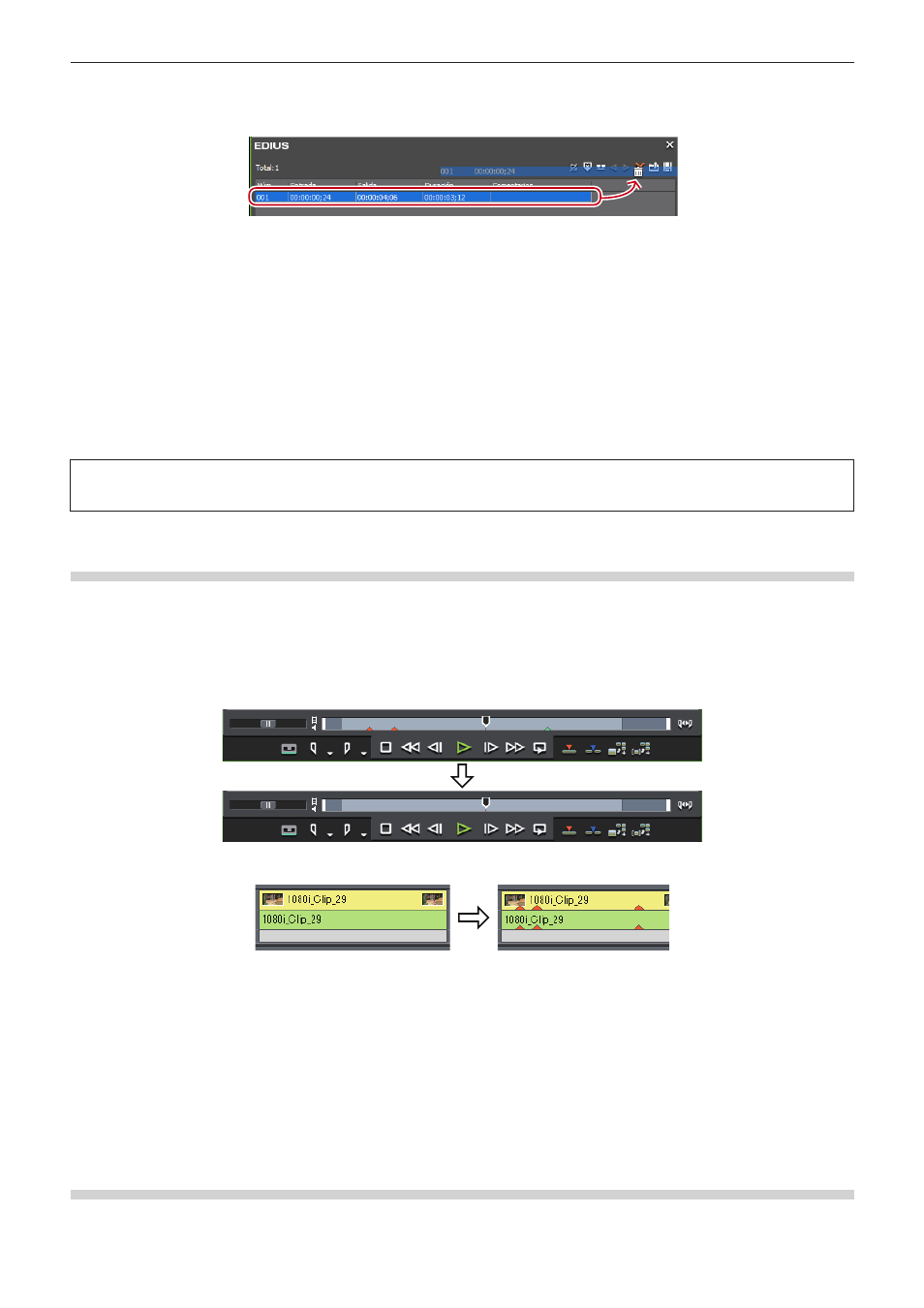
Capítulo 6 Edición de líneas de tiempo — Marcadores
280
1
Alternativa
f
Arrastre el marcador de clip que desea borrar desde la lista de marcadores de clip y suéltelo fuera de la lista [Marcador de clip].
f
Arrastre el marcador de clip que desea borrar de la lista de marcadores de clip y suéltelo en [Borrar marcador].
f
Haga clic derecho en el marcador de clip que desea borrar de la lista de marcadores de clip y haga clic en [Borrar marcador].
f
Haga clic derecho en el marcador de clip en el control de deslizamiento del reproductor y haga clic en [Borrar marcador de clip].
f
Desplace el control de deslizamiento en el reproductor hacia el marcador de clip que desea borrar, haga clic derecho en el control de
deslizamiento y haga clic en [Definir marcador de clip/Borrar marcador de clip (alternar)].
f
Desplace el control de deslizamiento en el reproductor hacia el marcador de clip que desea borrar, haga clic en [Marcador] en la barra de
menú y haga clic en [Borrar marca] → [Cursor].
f
Haga clic en [Eliminar] en el cuadro de diálogo [Comentarios de marcador] del marcador de clip.
“Introducir comentarios en marcadores de clip” (w página 280)
f
Borrar marcadores de clip:
[Supr]
2
f
También puede borrar todos los marcadores de clip en la lista de marcadores de clip en una sola operación de la siguiente manera.
g
Haga clic en [Marcador] en la barra de menú y haga clic en [Borrar marca] → [Todo].
g
Borrar todos los filtros:
[Mayús] + [Alt] + [V]
3
Nota
f
No se pueden borrar marcadores de clip si el enfoque está sobre el grabador.
Mostrar/ocultar marcadores de clip
Puede alternar el mostrar/ocultar los marcadores de clip establecidos tanto para la visualización en el reproductor como para la
visualización en la línea de tiempo.
1)
Haga clic en [Marcador] en la barra de menú y haga clic en [Mostrar marcadores de clips] →
[Reproductor] o [Línea de tiempo].
f
El marcador de clip o el comentario se mostrarán si se marca esta opción. No se mostrará si no se marca la opción.
Asimismo, el marcador de clip se mostrará en los clips en la línea de tiempo si se hace clic en [Línea de tiempo] para marcarlo. No se
mostrará si no se marca la opción.
2
f
Solamente se pueden ocultar los comentarios de los marcadores de clip. Desmarque [Marcador] en [Superponer].
“Mostrar/ocultar ventana de vista previa” (w página 135)
f
Solamente el marcador de clip del punto de entrada se mostrará como el marcador de clip con rango si ese marcador de clip no está
enfocado.
Utilizar marcadores de clip
Introducir comentarios en marcadores de clip
Puede añadir un comentario en marcadores de clip ya establecidos.